Windows コンピュータの PATH で Git が見つからない問題を修正
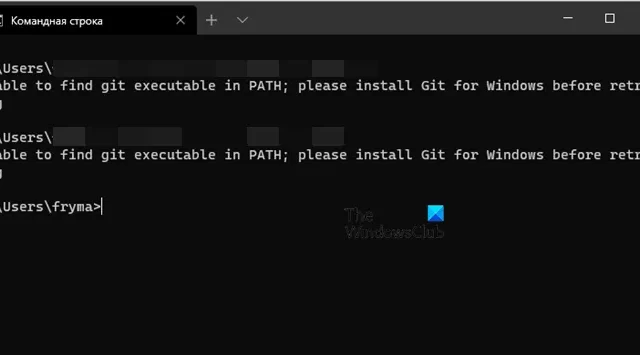
コマンドライン インタープリターが正しいパスを見つけられないため、Windows コンピューターのコマンド プロンプトで Git 関連のコマンドを実行できません。「Git」コマンドを実行しようとすると、「Git は内部コマンドまたは外部コマンドとして認識されません」というエラー メッセージが表示されますが、Git を暗黙的に使用するコマンドを実行しようとすると、次のエラー メッセージが表示されます。
PATH で実行可能ファイルが見つかりません。再試行する前に Windows 用の Git をインストールしてください。
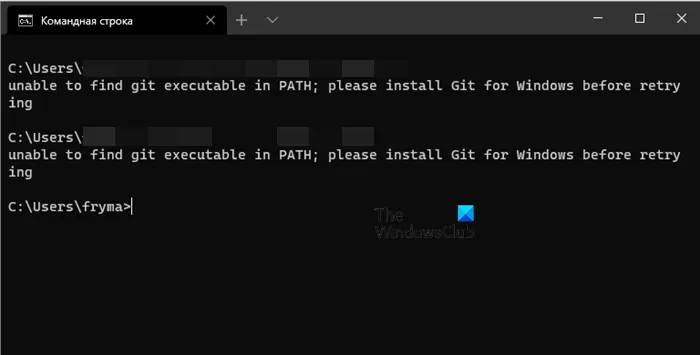
この投稿では、この問題に直面した場合に何ができるかを見ていきます。
Windows 11/10 の PATH で Git が見つからない
Windows で「PATH に Git が見つかりません」というエラー メッセージが表示される場合は、以下の解決策に従ってください。
- コンピュータを再起動してください
- コンピュータにGitをインストールまたは再インストールする
- GitをPATHに手動で追加する
それらについて詳しくお話ししましょう。
1] コンピュータを再起動します
変更を有効にするには、システムの再起動が必要になる場合があります。Git パスは環境変数リストに追加されるはずなので、再起動が必要になる可能性が高くなります。したがって、先に進んでコンピューターを再起動してください。再起動が完了したら、コマンドを再実行して問題が解決したかどうかを確認します。今回は、追加の権限が役立つため、必ず管理者としてコマンド プロンプトを開いてください。
2] コンピュータにGitをインストールまたは再インストールする

すでにご存知かもしれませんが、Git コマンドを実行するには、コンピューターにインストールする必要があります。インストールしないと、Windows はこの新しいコマンドが何であるかを認識できません。ただし、すでに Git をインストールしている場合でも、間違ったオプションを選択したためにパスが追加されていない可能性があります。そのため、インストーラーを再度実行して、それが機能するかどうかを確認します。同じことを行うには、以下の手順に従ってください。
- システムに Git がすでにインストールされている場合は、まずプログラムをアンインストールする必要があります。ただし、Git を初めてインストールする場合は、次の手順に進んでください。
- gitforwindows.orgにアクセスして、 Git for Windows の最新コピーをダウンロードします。
- ダウンロードした Git for Windows ファイルを実行し、インストール ウィザードに従います。PATH 環境を調整するように求められたら、コマンド ラインとサードパーティ ソフトウェアから Git を選択し、[次へ] をクリックします。
- 最後に、コンピューターを再起動して、問題が解決するかどうかを確認します。
これで問題が解決することを願っています。
3] GitをPATHに手動で追加する
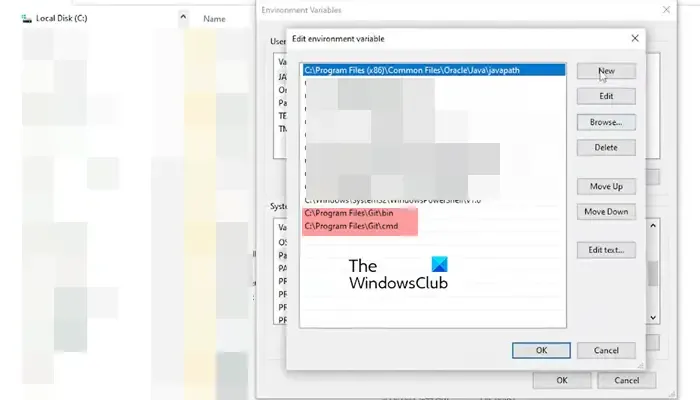
Git の再インストールが機能しない場合は、何らかの理由で更新されないため、PATH を手動で追加する必要があります。これを行うには、ファイル エクスプローラーを起動し、Git がインストールされている場所に移動して、cmd フォルダーを開きます。パスをコピーして、アクセス可能な場所に貼り付けます。次に、Git フォルダーに戻り、bin を開いてパスをコピーします。Git をデフォルトの場所にインストールした場合、2 つのパスは次のようになります。
C:\Program Files\Git\bin
C:\Program Files\Git\cmd
次に、Win + S を押して「環境変数」と入力し、システム環境変数の編集を開きます。スタートアップと回復セクションで、環境変数をクリックします。システム変数で、パスを探して選択し、編集をクリックします。次に、新規をクリックし、先ほどコピーするように指示した 2 つのパスを追加します。
最後に、コンピューターを再起動して問題が解決したかどうかを確認します。それでも Flutter にアクセスできない場合は、C:\src\flutter\bin をPATH に追加して、システムを再度再起動してください。
うまくいけば、この投稿に記載されている解決策を使用して問題を解決できるでしょう。
Windows パスに Git をインストールするにはどうすればいいですか?
Git をインストールすると、PATH 変数を調整するオプションが表示されます。コマンドラインとサードパーティ ソフトウェアから Git を選択する必要があります。それでも Git がパスに追加されない場合は、前述の 3 番目の解決策に従って手動で追加できます。
git のパスを見つけるにはどうすればいいですか?
コンピュータのどこに Git がインストールされているかわからない場合は、コマンド ラインを開いて調べることができます。これは、スタート メニューで「cmd」を検索することで実行できます。コマンド ラインを開いたら、「where git」と入力して Enter キーを押します。Git へのパスは、「C:/Program Files (x86)/Git/bin/git.exe」のようになります。


コメントを残す